¿Cómo insertar un buscador dentro de mi página?
*Para insertar un buscador, se recomienda haber ya configurado los parámetros de búsqueda.
VÉASE ¿CÓMO CONFIGURAR UN BUSCADOR?
VÉASE ¿CÓMO CONFIGURAR UN BUSCADOR?
La herramienta BUSCADOR no filtra resultados del contenido general de la página, únicamente de las secciones tipo CATÁLOGO o tipo BLOG. Si existen varios catálogos y/o blogs en el sitio, el buscador filtrará los resultados de búsqueda de todos los existentes.
1. Seleccionar el ícono CONTENIDO en el panel principal de herramientas
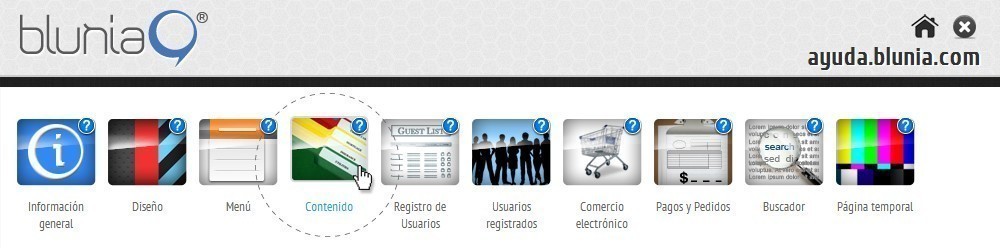
2. Seleccionar la sección en la cual se desea colocar el buscador.
- Por ejemplo, si se desea que el buscador esté presente en todas las secciones de la página, se puede colocar en el ENCABEZADO.
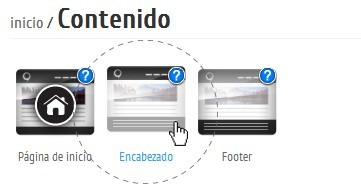
3. Seleccionar botón BUSCADOR
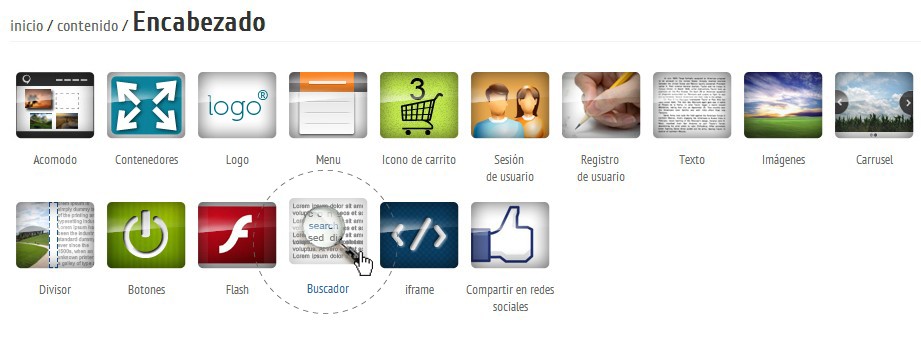
4. Configurar parámetros
- ANCHO: permite determinar el ancho del buscador en relación al ancho de página.
- ALINEACIÓN: permite ajustar el buscador hacia alguno de los márgenes de la página o al centro.
- ALINEACIÓN: permite ajustar el buscador hacia alguno de los márgenes de la página o al centro.
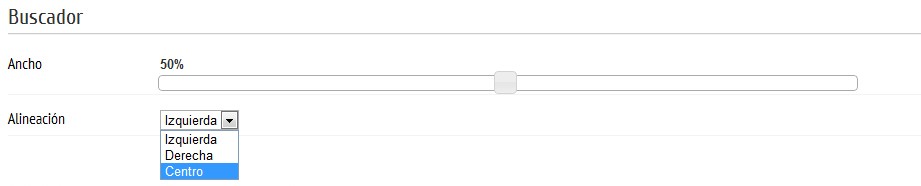
- ESTILO DE CAMPO: permite asignar un estilo al campo donde se escribirán las palabras de búsqueda; el estilo debe estar previamente creado.
*Ver tutoriales CÓMO CREAR UN ESTILO / CÓMO PERSONALIZAR UN ESTILO
- ANCHO DEL CAMPO: permite determinar el porcentaje de ancho del campo en relación al ancho total del buscador.
*Ver tutoriales CÓMO CREAR UN ESTILO / CÓMO PERSONALIZAR UN ESTILO
- ANCHO DEL CAMPO: permite determinar el porcentaje de ancho del campo en relación al ancho total del buscador.

- ESTILO DEL BOTÓN: permite asignar un estilo al botón de búsqueda; el estilo debe estar previamente creado.
*Ver tutoriales CÓMO CREAR UN ESTILO / CÓMO PERSONALIZAR UN ESTILO
- TEXTO DEL BOTÓN*: permite determinar el título del botón de búsqueda.
- IMAGEN BOTÓN: permite colocar un botón de búsqueda; en caso de elegirlo, este parámetro sustituirá al TEXTO DEL BOTÓN.
El botón debe estar previamente creado. Ver tutorial CÓMO CREAR BOTONES
*Ver tutoriales CÓMO CREAR UN ESTILO / CÓMO PERSONALIZAR UN ESTILO
- TEXTO DEL BOTÓN*: permite determinar el título del botón de búsqueda.
- IMAGEN BOTÓN: permite colocar un botón de búsqueda; en caso de elegirlo, este parámetro sustituirá al TEXTO DEL BOTÓN.
El botón debe estar previamente creado. Ver tutorial CÓMO CREAR BOTONES

MÁRGENES - Ajusta el espaciado del buscador.
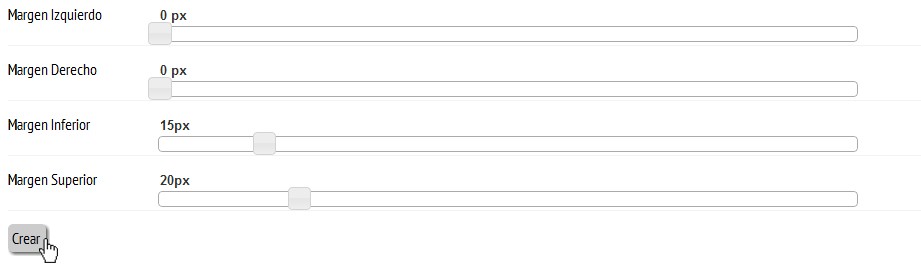
5. Seleccionar CREAR y el buscador quedará correctamente colocado.
*Funcionará como el buscador que se muestra en el encabezado de esta página (http://www.ayuda.blunia.com/).




